När du redigerar ett videoklipp behöver du ofta trimma det i mindre segment. Många videoredigerare och splitterverktyg kan hjälpa dig att klippa din video i delar. Det här inlägget tar upp tre enkla sätt att dela upp en video i flera delar.
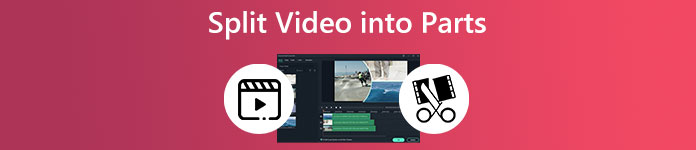
- Del 1. Dela upp video i delar utan att förlora kvalitet
- Del 2. Dela upp en video i delar online gratis
- Del 3. Dela upp ett videoklipp i flera delar på iPhone och Android
- Del 4. Vanliga frågor om hur man delar upp en video i delar
Del 1. Bästa sättet att dela upp en video i delar utan att förlora kvalitet
Om du letar efter en kraftfull videoredigerare för att dela upp en video i flera delar kan du prova alla funktioner Video Converter Ultimate. Den har alla viktiga redigeringsfunktioner, inklusive trimma, sammanfoga, beskära, rotera och andra. Denna splitter låter dig klippa videor i ofta använda format, som MP4, MOV, M4A, AVI, FLV, WMV och mer. Du kan ladda ner den gratis på din Windows PC eller Mac och följ stegen nedan för att klippa videor.

4,000,000 + Nedladdningar
Bästa videodelaren för att trimma en video i delar utan att förlora kvalitet.
Erbjud Video Trimmer, Video Merger, Video Enhancer och mer i sin verktygslåda.
Stöd 8K/5K/4K/1080p/720p HD/SD-videor i alla vanliga format.
Redigera en video, justera dess bild- och ljudeffekter och förbättra videokvaliteten.
steg 1Starta den här videodelaren på din dator, klicka på Verktygslåda fliken och bläddra nedåt för att öppna dess Videoklippare verktyg.

steg 2Klicka på mitten plus tecken på popup-fönstret Videoklippare fönster för att ladda din videofil.

steg 3En inbyggd mediaspelare börjar spela upp din tillagda video. Du kan se din videofil och klippa den i delar. För att snabbt dela upp en video i flera delar kan du använda Snabb split fungera. I popup-fönstret Snabb split dialogrutan kan du välja att dela upp din video efter genomsnitt eller tid baserat på ditt behov. Du kan enkelt dela upp en video i delar på 1 minut. Klicka på Split för att bekräfta din operation.
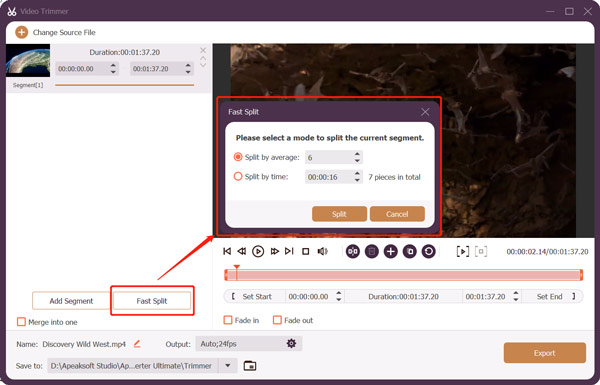
steg 4Alla dessa videosegment kommer att listas till vänster. Du kan trimma videon manuellt genom att dra trimningsfälten. Du kan också använda den Lägg till segment funktion för att snabbt klippa en video. Om du vill kombinera flera videoklipp kan du kryssa i kryssrutan framför Slå samman till en.
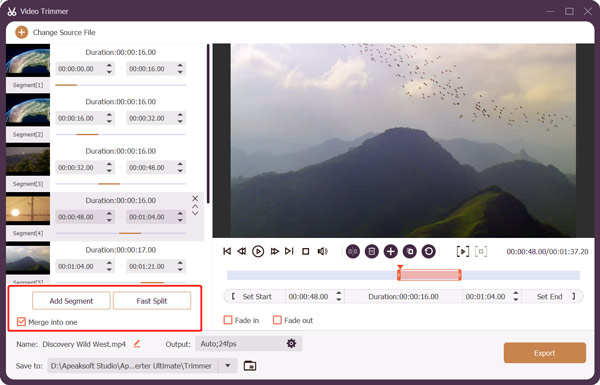
steg 5 När du har delat upp en video i flera delar kan du byta namn på filen, anpassa utdatainställningarna och sedan klicka på Exportera knappen för att spara den. Du kommer att se ett meddelande som uppmanar dig att din video har trimmats. Också en Trimmer mappen öppnas och visar dina redigerade videoklipp.
Del 2. Hur man delar upp en video i delar gratis online
Du kan enkelt komma åt många onlinevideodelare när du söker efter hur man delar upp en video i delar på internet. Den här delen guidar dig till att trimma en video till flera klipp online med den populära Kapwing. Den har en unik Delad video verktyg som kan klippa en lång video i flera delar och ta bort oönskade avsnitt.
steg 1Gå till den officiella webbplatsen för Kapwing och välj Delad video verktyg från fliken Verktyg. När du går in på sidan för delad video klickar du på Välj en video knappen för att gå vidare.
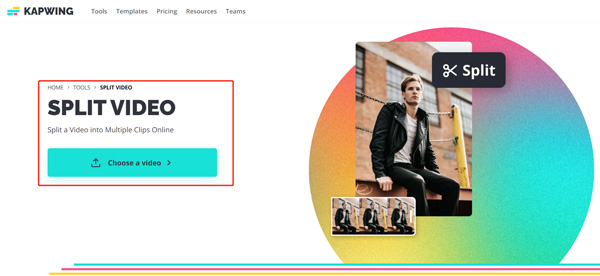
steg 2Du kan klicka på Lägg till media Knappen eller Klicka för att ladda upp del för att ladda upp din videofil. Alla ofta använda videoformat, som MP4, MOV, FLV, MKV, AVI, 3GP och M4V, stöds.
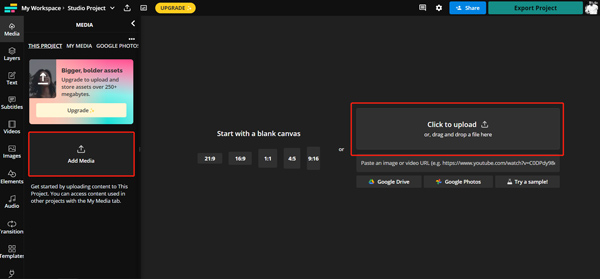
steg 3Klicka på ditt videoklipp för att placera det på tidslinjen. Du kan använda dess spelare för att se din uppladdade video. Du kan dra spelhuvudet dit du vill dela, högerklicka på det och välj sedan Split alternativ. Med den här metoden kan du enkelt dela upp en video i flera delar online.
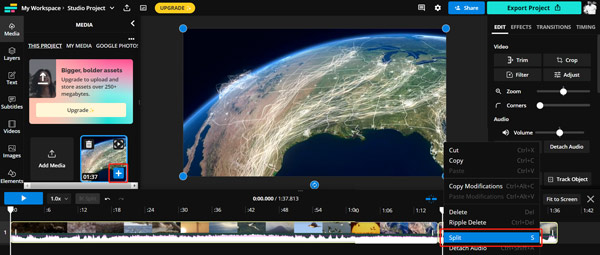
steg 4Efter att ha delat upp en video i delar kan du klicka på Exportera projekt knappen i det övre högra hörnet och följ instruktionerna för att spara den. Du kan anpassa olika utdatainställningar efter dina behov.
Del 3. Hur man delar upp en video i delar på iPhone och Android-telefoner
Du kan lätt hitta många associerade videodelare appar i App Store och Google Play Store. När du vill dela upp en video i delar på din bärbara iOS- eller Android-enhet kan du söka efter en app. Video butik är en lättanvänd videosplitterapp för både iPhone- och Android-användare. Den har en Split funktion för att snabbt klippa din video i flera mindre segment.
steg 1Installera Videoshop-appen gratis på din mobiltelefon och öppna den. Knacka Importera för att ladda din videofil. Dess gratisversion kommer med vissa funktionsbegränsningar och annonser. Du måste betala $2.99 för den fullständiga versionen.
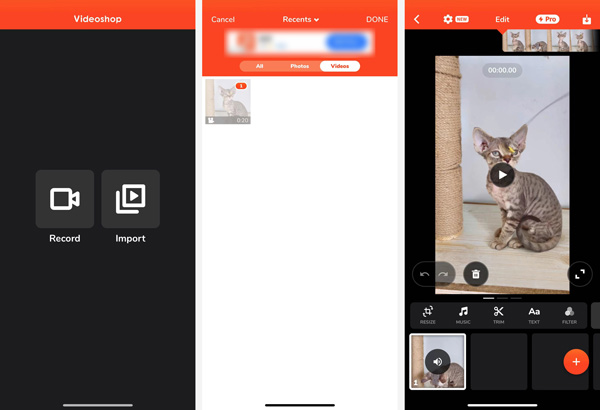
steg 2Om du vill dela upp en video i flera delar kan du trycka på Trim. Du erbjuds 3 videoklippningsalternativ, Trim, Cut och Split. Välj den Split möjlighet att dela upp din video i delar.
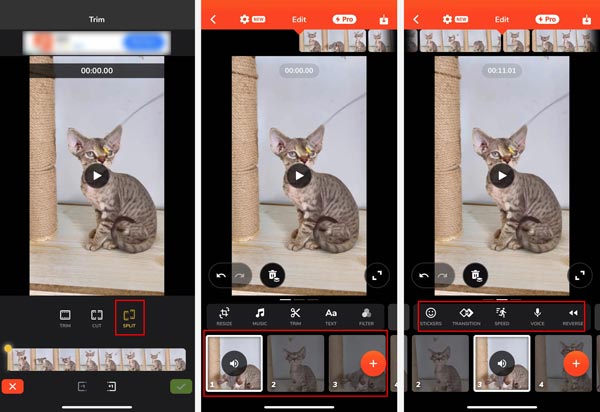
steg 3Du kan trycka på ta ikonen i det nedre högra hörnet för att bekräfta videouppdelningen. Efter det kan du välja ett videoklipp och trycka på Download för att spara den. Du kan direkt dela din redigerade videofil till olika plattformar som TikTok, YouTube, Snapchat, Vimeo, Instagram, Facebook och mer.
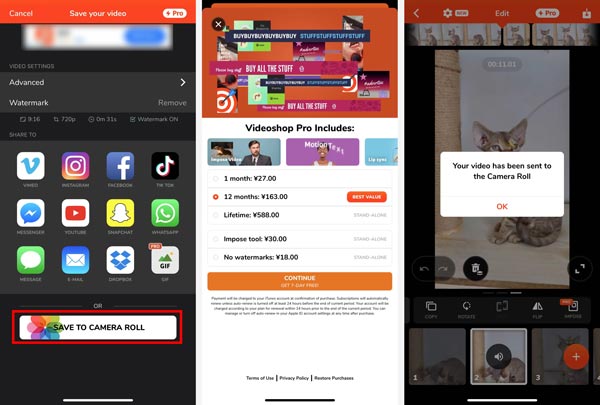
Observera att den kostnadsfria Videoshop-appen kommer att infoga en vattenstämpel till din utdatavideo. Du måste uppgradera till dess betalversion för att ta bort den.
Del 4. Vanliga frågor om hur man delar upp en video i delar
Fråga 1. Hur kan man gratis dela upp en video i delar på en Mac?
iMovie är förinstallerat på vilken Mac som helst och kan hjälpa dig att dela upp en video i flera delar gratis. Du kan starta iMovie, skapa ett nytt projekt, lägga till din video och dra den till tidslinjen och sedan använda dess Split-funktion för att dela upp din video i delar.
Fråga 2. Hur delar jag upp en MP4 i delar?
Du kan använda Apeaksoft Video Converter Ultimate att dela eller trimma dina MP4-videor. Mjukvaran har en funktion som kallas Video Trimmer, som gör att du kan dela upp din MP4 i flera delar. Vad du behöver göra är att installera och starta den här programvaran, välj Video Trimmer, lägg till din MP4-video och dela den.
Fråga 3. Hur delar man upp en video i flera delar för Instagram?
Du kan använda de tre rekommenderade videoredigeringsapparna ovan för att enkelt dela upp din video i delar för delning på Instagram. När du exporterar din video måste du spara den i MP4-format med ett bildförhållande på 9:16.
Slutsats
Efter att ha läst det här inlägget kan du lära dig tre användbara metoder dela upp en video i delar. Du kan skicka ett meddelande till oss för fler frågor om videodelning i kommentarsektionen nedan.




